Scopri come ottenere Toca Boca ed entrare in un mondo di divertimento
Come ottenere Toca Boca? Siete pronti a lanciarvi in un’emozionante avventura? Non cercate altro che Toca Boca! Questa entusiasmante applicazione vi …
Leggi l'articolo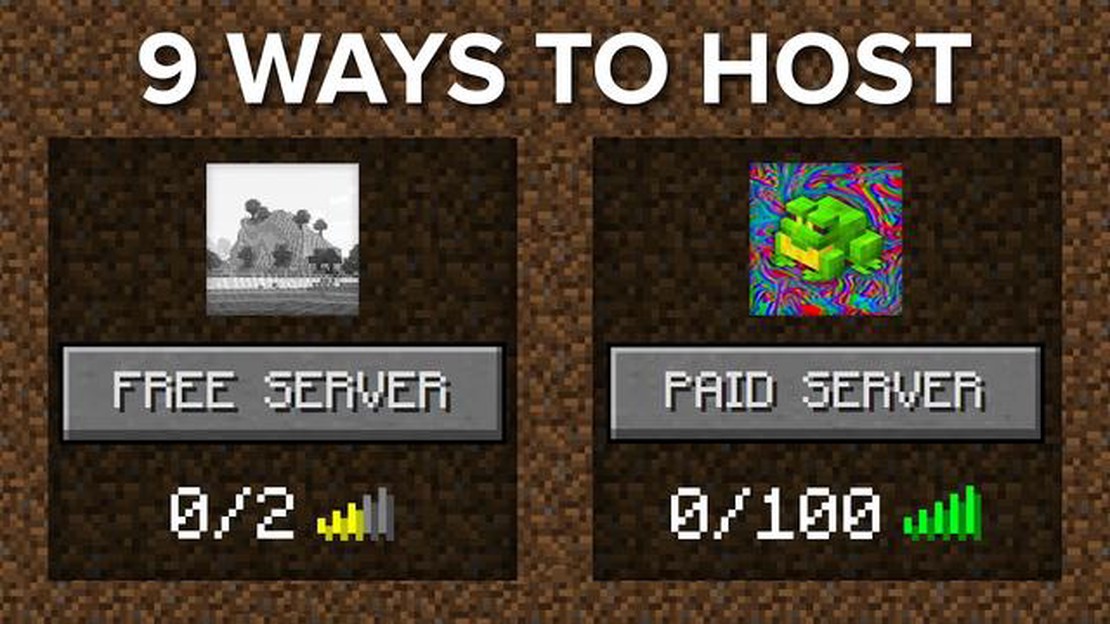
Se siete fan del popolare gioco sandbox Minecraft, potreste aver pensato di ospitare un vostro server. L’hosting del proprio server consente di personalizzare l’esperienza di gioco, di giocare con gli amici e persino di creare i propri mondi. Anche se può sembrare un compito impegnativo, ospitare un server di Minecraft è in realtà molto semplice se si seguono i passi giusti. In questa guida passo passo, vi guideremo attraverso il processo di hosting del vostro server Minecraft.
Fase 1: Scegliere un provider di hosting di server
Prima di iniziare a ospitare il proprio server Minecraft, è necessario scegliere un provider di hosting del server. Ci sono molte opzioni disponibili, quindi assicuratevi di fare le vostre ricerche e di scegliere un provider che soddisfi le vostre esigenze e il vostro budget. Cercate un provider che offra prestazioni affidabili del server, un buon supporto clienti e pannelli di controllo facili da usare per la gestione del server. Alcuni fornitori di hosting popolari per i server Minecraft sono Apex Hosting, Shockbyte e Hostinger.
Fase 2: selezione dell’hardware del server
Una volta scelto il provider di hosting, è necessario selezionare l’hardware per il server. Considerate il numero di giocatori che prevedete di avere sul vostro server e il tipo di esperienza di gioco che volete offrire. Minecraft può essere molto impegnativo per le risorse del server, quindi assicuratevi di scegliere un server con RAM, CPU e spazio di archiviazione sufficienti per gestire il carico previsto. La maggior parte dei provider di hosting offre diversi piani di server con diverse specifiche hardware tra cui scegliere.
Fase 3: Installazione e configurazione del software del server
Dopo aver scelto l’hardware, è necessario installare e configurare il software del server. La maggior parte dei provider di hosting offre un processo di installazione dei server Minecraft con un solo clic, il che rende facile iniziare. Una volta installato il software del server, è necessario configurare le impostazioni del server in base alle proprie preferenze. Questo include l’impostazione del nome del server, la regolazione delle impostazioni di gioco e la configurazione di eventuali mod o plugin da utilizzare. Il provider di hosting vi fornirà un pannello di controllo o un accesso FTP per gestire queste impostazioni.
Fase 4: Personalizzazione e gestione del server
Una volta installato e configurato il software del server, è il momento di iniziare a personalizzare e gestire il server Minecraft. Questo include la creazione e la gestione dei mondi, l’impostazione dei permessi e dei gruppi di giocatori e l’installazione di mod o plugin per migliorare l’esperienza di gioco. La maggior parte dei provider di hosting offre strumenti di gestione come file manager e accesso alla console del server per facilitare la personalizzazione e la gestione del server. Assicuratevi di eseguire regolarmente il backup dei file del server per evitare qualsiasi perdita di dati.
Seguendo questi passaggi, potrete facilmente ospitare il vostro server Minecraft e godere di un’esperienza di gioco completamente personalizzata. Se volete giocare con gli amici, creare i vostri mondi o anche gestire un server Minecraft per una comunità, l’hosting del vostro server vi dà il pieno controllo sull’ambiente di gioco.
Requisiti:
Fase 1: ottenere il software del server di Minecraft
Fase 2: Configurazione del firewall
Fase 3: Avviare il server Minecraft
Fase 4: Configurazione delle impostazioni del server
Fase 5: Condividere l’indirizzo IP e la porta
Fase 6: connessione al server
Congratulazioni! Avete ospitato con successo il vostro server Minecraft. Divertitevi a giocare con i vostri amici o con altri giocatori di tutto il mondo!
Quando si tratta di ospitare un server Minecraft, sono disponibili diverse opzioni di hosting. Ecco alcuni fattori da considerare per scegliere l’opzione di hosting più adatta alle vostre esigenze:
L’hosting condiviso è l’opzione più economica disponibile. In questo tipo di hosting, più server Minecraft sono ospitati su un’unica macchina server. Sebbene l’hosting condiviso possa essere economico, può comportare un rallentamento delle prestazioni se ci sono troppi server che condividono le stesse risorse.
Un server privato virtuale (VPS) offre maggiore controllo e risorse rispetto all’hosting condiviso. Con un VPS, si dispone di una porzione dedicata delle risorse di un server, consentendo migliori prestazioni e opzioni di personalizzazione. Tuttavia, l’impostazione e la gestione di un VPS possono richiedere maggiori conoscenze tecniche.
Un server dedicato è un server fisico dedicato esclusivamente a ospitare il vostro server Minecraft. Questa opzione offre il massimo livello di prestazioni e personalizzazione, ma ha un costo più elevato. L’hosting di server dedicati è consigliato per le comunità Minecraft più grandi o per coloro che richiedono modifiche estese al server.
Leggi anche: Cosa succede agli animali domestici quando si muore?
L’hosting cloud è un’opzione flessibile e scalabile che consente di aggiungere o rimuovere facilmente le risorse del server in base alle esigenze. Con il cloud hosting, il server di Minecraft è ospitato su più server interconnessi, garantendo un’elevata disponibilità e affidabilità. Tuttavia, l’hosting in-the-cloud può essere più costoso e può richiedere maggiori competenze tecniche per la configurazione e la gestione.
Se si preferisce un approccio non invasivo, l’hosting gestito è una buona opzione. Con l’hosting gestito, il provider di hosting si occupa della configurazione del server, della manutenzione e della sicurezza, permettendovi di concentrarvi sul gioco. L’hosting gestito è generalmente più costoso di altre opzioni, ma offre convenienza e tranquillità.
Leggi anche: Call of Duty Championship 2022: svelato il vincitore finale!
Oltre a considerare l’opzione di hosting, è importante valutare le prestazioni e le garanzie di uptime offerte dal provider. Cercate fornitori che offrano connessioni ad alta velocità e tempi di attività affidabili, assicurando che il vostro server Minecraft sia accessibile ai giocatori in ogni momento.
Conclusione
La scelta della giusta opzione di hosting per server Minecraft dipende dal budget, dalle competenze tecniche, dalle esigenze di personalizzazione e dalle dimensioni della comunità Minecraft. Considerate i pro e i contro di ogni opzione di hosting e valutate le prestazioni e le garanzie di uptime per prendere una decisione informata.
Prima di iniziare a ospitare il proprio server Minecraft, ci sono alcuni passaggi da seguire per impostare tutto correttamente. Ecco una guida passo passo per aiutarvi a iniziare:
Seguire questi passaggi vi aiuterà a configurare il vostro server Minecraft e a iniziare a ospitare le vostre partite multigiocatore. Ricordate di rimanere sempre informati sugli ultimi aggiornamenti e sulle pratiche di sicurezza per garantire la migliore esperienza a voi e ai vostri giocatori!
Una volta che il vostro server Minecraft è attivo e funzionante, è importante gestirlo e mantenerlo attivamente per garantire un’esperienza fluida e divertente ai vostri giocatori. Ecco alcune attività essenziali da eseguire regolarmente:
Eseguire regolarmente il backup del server Minecraft è fondamentale per evitare la perdita di dati in caso di crash del server o altri problemi imprevisti. È possibile utilizzare plugin di backup o strumenti di gestione del server per automatizzare il processo di backup a intervalli regolari.
Tenete d’occhio le prestazioni del vostro server per assicurarvi che funzioni senza problemi. Monitorate l’utilizzo della CPU e della memoria del server, nonché eventuali errori o crash nei log del server. Se notate problemi di prestazioni, prendete in considerazione la possibilità di modificare le impostazioni del server o di aggiornare il vostro piano di hosting.
È importante mantenere il server Minecraft aggiornato con l’ultima versione di Minecraft e i plugin per garantire la compatibilità e la sicurezza. Controllate regolarmente la presenza di aggiornamenti e applicateli non appena sono disponibili. Alcuni strumenti di gestione del server offrono funzioni di aggiornamento automatico per semplificare questo processo.
Se si utilizzano plugin o mod sul server, è importante rivederli e aggiornarli regolarmente. Controllate gli aggiornamenti, leggete i changelog dei plugin/mod e assicuratevi che siano compatibili con la versione di Minecraft del vostro server. Rimuovere i plugin obsoleti o inutilizzati per ottimizzare le prestazioni.
Come proprietario del server, è vostra responsabilità far rispettare le regole del server e mantenere un’esperienza di gioco positiva per tutti i giocatori. Impostate gli strumenti di moderazione e nominate dei moderatori fidati che vi aiutino a gestire problemi come il griefing, l’hacking o i comportamenti inappropriati. Monitorate regolarmente i registri di chat e affrontate tempestivamente qualsiasi problema segnalato.
L’interazione con la comunità dei giocatori è un ottimo modo per costruire un server Minecraft fiorente. Incoraggiate i giocatori a fornire feedback, suggerimenti e a segnalare eventuali problemi. Organizzate eventi o tornei e partecipate attivamente alle discussioni sui forum o sulle piattaforme di social media relative al vostro server.
Esaminate periodicamente i log del server per identificare eventuali problemi o schemi ricorrenti. Questo può aiutare a risolvere i problemi, a individuare potenziali minacce alla sicurezza o a ottimizzare le prestazioni del server. Familiarizzate con i diversi tipi di registri e con le informazioni che potete ricavare da essi.
Mantenete una documentazione completa delle impostazioni, delle configurazioni e delle personalizzazioni del server. Questo può essere utile per la risoluzione dei problemi, per la migrazione a un nuovo provider di hosting o se dovete passare le responsabilità di gestione del server a qualcun altro.
Eseguendo regolarmente queste attività di gestione e manutenzione, è possibile garantire che il server Minecraft rimanga sicuro, ottimizzato e piacevole per tutti i giocatori.
Minecraft è un popolare gioco sandbox che permette ai giocatori di costruire ed esplorare mondi virtuali.
Ospitare il proprio server Minecraft consente di avere il pieno controllo sull’esperienza di gioco, di giocare con gli amici e di personalizzare il server a proprio piacimento.
I requisiti di sistema per ospitare un server Minecraft possono variare a seconda del numero di giocatori e delle prestazioni desiderate, ma in generale è necessaria una CPU decente, una quantità sufficiente di RAM e una connessione Internet stabile.
Per configurare un server Minecraft sul computer, è necessario scaricare il software del server dal sito ufficiale di Minecraft, configurare le impostazioni del server ed eseguire il server utilizzando il comando appropriato o uno strumento di gestione del server.
Sì, è possibile ospitare un server Minecraft su un VPS. Questa può essere un’opzione conveniente per ospitare un server se non si vuole tenere il proprio computer personale sempre in funzione.
Sì, ci sono alcune considerazioni sulla sicurezza quando si ospita un server Minecraft. È importante usare password forti, mantenere il software del server aggiornato e consentire l’accesso solo a giocatori fidati per evitare accessi non autorizzati o griefing.
Come ottenere Toca Boca? Siete pronti a lanciarvi in un’emozionante avventura? Non cercate altro che Toca Boca! Questa entusiasmante applicazione vi …
Leggi l'articoloCome ottenere banche in Animal Crossing New Horizons Se siete giocatori accaniti di Animal Crossing New Horizons, vi starete chiedendo come ottenere …
Leggi l'articoloCome ottenere più abitanti in Animal Crossing New Horizons? Animal Crossing: New Horizons è un popolare gioco di simulazione che permette ai giocatori …
Leggi l'articoloCome ottenere una casa in Animal Crossing? Animal Crossing, una popolare serie di videogiochi, permette ai giocatori di creare la propria vita …
Leggi l'articoloRecensione di Scorn Scorn, l’attesissimo gioco survival horror sviluppato da Ebb Software, è finalmente arrivato e non delude. Combinando una grafica …
Leggi l'articoloQuale dittatore ha intentato una causa per la sua rappresentazione nel videogioco Call of Duty? I videogiochi sono diventati un mezzo popolare per …
Leggi l'articolo